Opcije prijavljivanja u operativnom sistemu Windows
Applies To
Windows 11 Windows 10Opcije za prijavljivanje u operativnom sistemu Windows služe različitim svrhama radi poboljšanja bezbednosti korisničkog naloga i pogodnosti prijavljivanja.
Opcijama prijavljivanja možete da pristupite iz aplikacije Postavke. U aplikaciji "Postavke" na Windows uređaju izaberite stavku Nalozi > opcije prijavljivanja ili koristite sledeću prečicu:
Opcije za prijavljivanje podeljene su u dva odeljka:
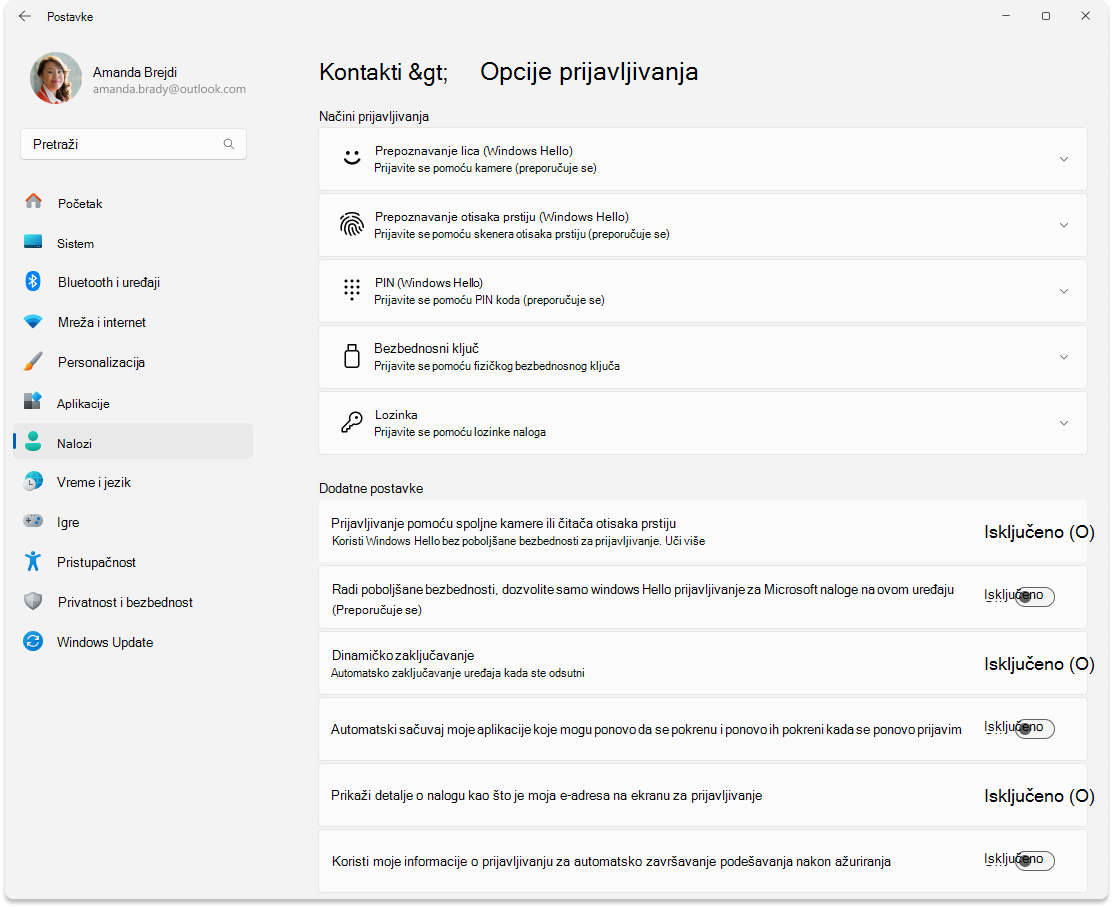
Napomena: dostupnost određenih postavki može da se razlikuje u zavisnosti od konfiguracije uređaja.
Načini prijavljivanja
Razvijte sledeće odeljke da biste saznali više o načinima prijavljivanja.
Koristite ove postavke da biste konfigurisali prijavljivanje pomoću prepoznavanja lica umesto lozinke. U ovom odeljku možete i da poboljšate prepoznavanje lica ili da ga uklonite.
Da biste saznali više, pogledajte članak Konfigurisanje usluge Windows Hello.
Koristite ove postavke da biste konfigurisali prijavljivanje pomoću otiska prsta umesto lozinke. U ovom odeljku možete registrovati više prstiju ili ih ukloniti.
Da biste saznali više, pogledajte članak Konfigurisanje usluge Windows Hello.
Koristite ove postavke da biste konfigurisali prijavljivanje pomoću PIN koda umesto lozinke. U ovom odeljku možete i da promenite PIN ili da ga uklonite.
Da biste saznali više, pogledajte članak Konfigurisanje usluge Windows Hello.
Bezbednosni tasteri su uređaji koji se koriste za potvrdu identiteta, obično u obliku USB dongle, NFC ili Bluetooth veze. Umesto lozinke, možete da koristite bezbednosni ključ da biste se prijavili u aplikacije, veb lokacije i, ako imate poslovni ili školski nalog, čak i Windows.
Koristite ovaj odeljak za promenu ili poništavanje PIN koda bezbednosnog ključa.
Da biste saznali više, pogledajte članak Prijavljivanje na nalog pomoću bezbednosnog ključa.
Koristite ovaj odeljak da biste promenili lozinku
Dodatne postavke
Razvijte sledeće odeljke da biste saznali više o dodatnim postavkama prijavljivanja.
Ako je uključen, onemogućavate poboljšanu bezbednost za prijavljivanje , koja predstavlja funkciju Windows Hello koja dodaje sloj bezbednosti biometrijskim podacima pomoću specijalizovanih hardverskih i softverskih komponenti. Dostupna je samo na uređajima sa kompatibilnim hardverom.
Da biste saznali više, pogledajte članak Poboljšana bezbednost prijavljivanja (ESS).
Ako je uključeno, onemogućavate korišćenje lozinki za Microsoft nalog, poboljšavaći bezbednost Windows uređaja.
Da biste saznali više, pogledajte članak Bez lozinke uz Microsoft nalog.
Dinamičko zaključavanje je bezbednosna funkcija koja automatski zaključava uređaj kada niste tu. Koristi Bluetooth za uparivanje sa telefonom i zaključava uređaj kada Bluetooth signal pada ispod određenog nivoa, što ukazuje na to da više niste blizu uređaja.
Ova funkcija vam pomaže da sprečite neovlašćeni pristup uređaju ako zaboravite da ga zaključate kada ga odsutnete.
Da biste omogućili dinamičko zaključavanje, uključite preklopnik Na . Ponesite telefon sa s vrata kada se udaljite od uređaja, a Windows će se automatski zaključati u roku od jednog minuta nakon što ste van Bluetooth opsega.
Ako je uključen, Windows čuva stanje aplikacija koje se mogu ponovo pokrenuti i ponovo ih otvara kada se ponovo prijavite. Ova opcija može biti korisna za održavanje kontinuiteta toka posla i uštedeti vreme tako što ne morate ručno ponovo da otvorite aplikacije nakon ponovnog pokretanja sistema.
Ako je uključena, ova opcija prikazuje e-adresu vašeg korisničkog naloga na ekranu za prijavljivanje.
Ako je uključen, Windows koristi informacije o prijavljivanju za automatsko dovršavanje podešavanja uređaja i ponovno otvaranje aplikacija nakon ažuriranja. Ova opcija je dizajnirana da ubrza proces prijavljivanja i da se uveri da je uređaj kasnije zaključan kako bi vaš nalog i lične informacije bili bezbedni.
Opcije za prijavljivanje u operativnom sistemu Windows služe različitim svrhama radi poboljšanja bezbednosti korisničkog naloga i pogodnosti prijavljivanja.
Opcijama prijavljivanja možete da pristupite iz aplikacije Postavke. U aplikaciji "Postavke" na Windows uređaju izaberite stavku Nalozi > opcije prijavljivanja ili koristite sledeću prečicu:
Opcije za prijavljivanje podeljene su u pet odeljaka:

U zavisnosti od konfiguracije uređaja, dostupne opcije su:
-
Windows Hello lice – koristi se za konfigurisanje prijavljivanja pomoću prepoznavanja lica, umesto lozinke.
Da biste saznali više, pogledajte članak Konfigurisanje usluge Windows Hello.
-
Windows Hello otisak prsta – koristi se za konfigurisanje prijavljivanja pomoću otiska prsta umesto lozinke.
Da biste saznali više, pogledajte članak Konfigurisanje usluge Windows Hello.
-
Windows Hello PIN – koristi se za konfigurisanje prijavljivanja pomoću PIN koda umesto lozinke.
Da biste saznali više, pogledajte članak Konfigurisanje usluge Windows Hello.
-
Bezbednosni ključ – Bezbednosni tasteri su uređaji koji se koriste za potvrdu identiteta, obično u obliku USB dongle, NFC ili Bluetooth veze. Umesto lozinke, možete da koristite bezbednosni ključ da biste se prijavili u aplikacije, veb lokacije i, ako imate poslovni ili školski nalog, čak i Windows.
Koristite ovaj odeljak za promenu ili poništavanje PIN koda bezbednosnog ključa. Da biste saznali više, pogledajte članak Prijavljivanje na nalog pomoću bezbednosnog ključa.
-
Lozinka – koristi se za promenu lozinke
-
Radi poboljšane bezbednosti, dozvolite samo windows Hello prijavljivanje za Microsoft naloge na ovom uređaju
Ako je uključeno, onemogućavate korišćenje lozinki za Microsoft nalog, poboljšavaći bezbednost Windows uređaja.
Da biste saznali više, pogledajte članak Bez lozinke uz Microsoft nalog.
Dinamičko zaključavanje je bezbednosna funkcija koja automatski zaključava uređaj kada niste tu. Koristi Bluetooth za uparivanje sa telefonom i zaključava uređaj kada Bluetooth signal pada ispod određenog nivoa, što ukazuje na to da više niste blizu uređaja.
Ova funkcija vam pomaže da sprečite neovlašćeni pristup uređaju ako zaboravite da ga zaključate kada ga odsutnete.
Da biste omogućili dinamičko zaključavanje, potvrdite izbor u polju za potvrdu Dozvoli operativnom sistemu Windows da automatski zaključa uređaj kada ste odsutni .
Ponesite telefon sa s vrata kada se udaljite od uređaja, a Windows će se automatski zaključati u roku od jednog minuta nakon što ste van Bluetooth opsega.
-
Automatski sačuvaj moje aplikacije koje mogu da se ponovo pokrenu i ponovo ih pokreni kada se prijavim
Ako je uključen, Windows čuva stanje aplikacija koje se mogu ponovo pokrenuti i ponovo ih otvara kada se ponovo prijavite. Ova opcija može biti korisna za održavanje kontinuiteta toka posla i uštedeti vreme tako što ne morate ručno ponovo da otvorite aplikacije nakon ponovnog pokretanja sistema.
-
Prikaži detalje o nalogu na ekranu za prijavljivanje
Ako je uključena, ova opcija prikazuje e-adresu vašeg korisničkog naloga na ekranu za prijavljivanje.
-
Koristi moje informacije o prijavljivanju za automatsko završavanje podešavanja nakon ažuriranja ili ponovnog pokretanja
Ako je uključen, Windows koristi informacije o prijavljivanju za automatsko dovršavanje podešavanja uređaja i ponovno otvaranje aplikacija nakon ažuriranja. Ova opcija je dizajnirana da ubrza proces prijavljivanja i da se uveri da je uređaj kasnije zaključan kako bi vaš nalog i lične informacije bili bezbedni.










